Када вам неко пошаље сјајну фотографију у поруци е-поште, вероватно ћете желети да сачувате копију за себе на рачунару или да одштампате копију. Преузимање слика из поруке е-поште није сложен задатак, али се разликује од услуге до услуге, а уграђеним сликама се рукује другачије од приложених датотека слика.
Коришћење Оутлоок 2013
Прилози слика у Оутлоок-у
Корак 1
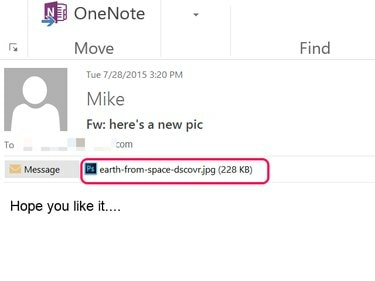
Кредит за слику: Слика љубазношћу Мицрософта
Кликните на приложену датотеку слике у Изгледи порука. Слика се отвара у Оутлоок прегледу.
Видео дана
Корак 2
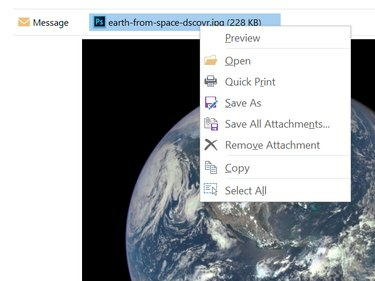
Кредит за слику: Снимак екрана љубазношћу Мицрософта.
Кликните десним тастером миша на прилог датотеке и изаберите Сачувај као. Алтернативно, кликните на Сачувај као икона која се појављује у Прилози трака. Да бисте сачували више слика приложених истој е-поруци, користите Сачувај све прилоге опција.
Корак 3

Кредит за слику: Снимак екрана љубазношћу Мицрософта.
Изаберите Слике фолдер у прозору за навигацију који се отвори. Промените име датотеке ако желите и кликните на сачувати дугме.
Уграђене слике у Оутлоок
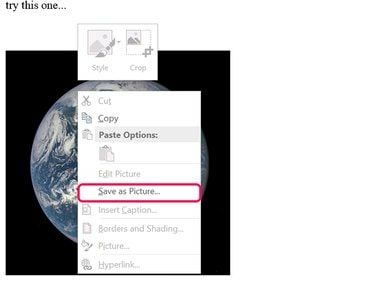
Кредит за слику: Снимак екрана љубазношћу Мицрософта.
Када је слика уграђена у е-поруку, она се аутоматски појављује заједно са текстом и не видите прилог за слику. Да бисте сачували уграђену слику у фасциклу Слике, кликните десним тастером миша на слику и изаберите Сачувај као слику. Све остале опције, осим Копирај, су засивљене. Ове засивљене опције се користе када састављате поруку, а не када читате примљену поруку. Да бисте одштампали слику, прво је сачувајте на рачунару, а затим је отворите у апликацији за слике као што је Фотографије.
Штампање прилога у Оутлоок-у
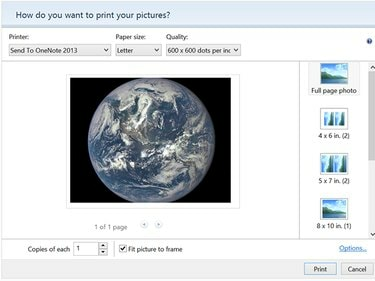
Кредит за слику: Снимак екрана љубазношћу Мицрософта.
- Да бисте одштампали слику приложену е-поруци у Оутлоок-у, кликните десним тастером миша на прилог и изаберите Куицк Принт. У дијалогу који се отвори, изаберите свој Штампач, Величина папира и Квалитет. У десном панелу изаберите величину слике. Након што наведете број копија који желите и укључите штампач, кликните на Принт дугме.
Услуге поште засноване на претраживачу
Корак 1
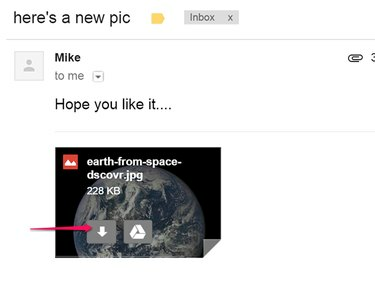
Кредит за слику: Слика љубазношћу Гоогле-а
Отворите поруку која садржи слику коју желите да преузмете. Ин Гмаил и Иахоо, пређите курсором преко слике и кликните на Преузимање икона. У Гмаил-у кликните на икона у облику стрелице. У Иахоо Маил-у икона гласи Преузимање. Ако користите Оутлоок.цом, кликните на прилог и изаберите Преузимање.
Корак 2
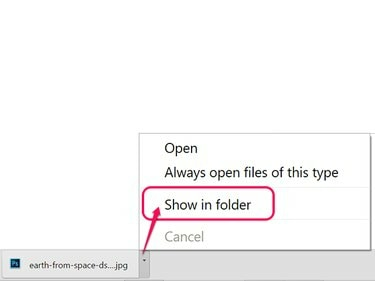
Кредит за слику: Снимак екрана љубазношћу Гоогле-а.
Идите на слику у Филе Екплорер-у након што се преузимање заврши.
Корак 3

Кредит за слику: Снимак екрана љубазношћу Гоогле-а.
Превуците слику из фасцикле Преузимања у фасциклу Слике.



